Алфавит в телефоне iOS используется для ввода текста на клавиатуре. По умолчанию устройство предлагает использовать стандартный английский алфавит, но иногда может потребоваться изменить алфавит для более удобного ввода текста.
Изменение алфавита - простая процедура, доступная каждому пользователю. Вам нужно только выполнить несколько шагов, чтобы настроить алфавит по своему усмотрению или изменить на чаще всего используемый язык.
Перейдите в настройки устройства, чтобы изменить алфавит на телефоне iOS. Найдите и нажмите на значок "Настройки" на главном экране вашего устройства.
Откройте раздел "Настройки" на вашем устройстве iOS и найдите "Общие". Затем выберите "Язык iPhone" и измените язык на желаемый.
Изменение алфавита в телефоне iOS

iOS поддерживает множество языков, но алфавит зависит от выбранного региона. Вы можете легко изменить алфавит, если надо.
Чтобы изменить алфавит:
- Откройте Настройки.
- Выберите Общие.
- Выберите Язык iPhone.
- Выберите желаемый язык.
После выбора нового языка на вашем телефоне iOS автоматически изменится алфавит на клавиатуре. Теперь вы можете печатать и вводить текст на выбранном языке.
Если вам нужно использовать специфические символы и алфавиты, которых нет в стандартной клавиатуре iOS, вы можете добавить дополнительные клавиатуры. Для этого перейдите в раздел Настройки, выберите Общие, затем Клавиатура. Там вы сможете установить дополнительные клавиатуры для различных языков и символов.
Изменение алфавита в телефоне iOS позволяет вам удобно работать с устройством, используя предпочитаемые языки и символы. Эта настройка и другие опции iOS делают устройства Apple гибкими и удобными в использовании.
Методы изменения алфавита в телефоне iOS
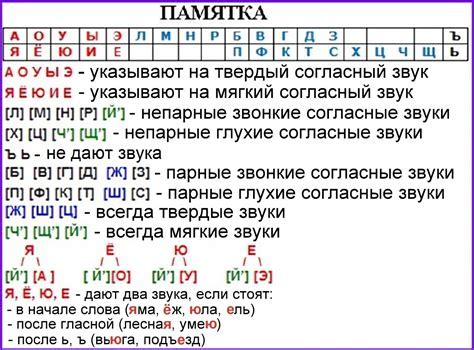
Настройки клавиатуры в iOS позволяют изменить алфавит. Это полезно для ввода на разных языках и использования альтернативных раскладок клавиатуры. Вот как изменить алфавит в iOS:
- Выберите нужный алфавит из списка в разделе "Клавиатуры" в настройках iOS.
- Использование клавиатурных раскладок: iOS предлагает различные способы раскладки клавиатуры, такие как QWERTY, AZERTY, QWERTZ и другие. Для изменения раскладки клавиатуры нужно зайти в "Настройки", выбрать "Общие", затем "Клавиатура" и "Раскладка клавиатуры". Здесь можно выбрать нужную раскладку из списка.
- Использование сторонних клавиатур: iOS также позволяет устанавливать сторонние клавиатуры из App Store. Некоторые из них предлагают альтернативные алфавиты и раскладки для замены стандартных. Для установки сторонней клавиатуры нужно зайти в "Настройки", выбрать "Общие", затем "Клавиатура" и "Клавиатуры". Здесь можно добавить новую клавиатуру из списка приложений.
При изменении алфавита или раскладки клавиатуры на устройстве iOS весь набранный текст будет отображаться согласно выбранным настройкам. Это поможет упростить ввод на других языках и улучшить пользовательский опыт при использовании телефона.